Mimo że sieci Wi-Fi są szybkie i wygodne , mają ograniczony zasięg odpowiednio 150 stóp i 300 stóp w pomieszczeniu i na zewnątrz.
Po połączeniu z Wi-Fi możesz doświadczyć słabych sygnałów i problemów z łącznością w niektórych miejscach w domu lub biurze, co prowadzi do częstego opóźnień i buforowania.
Jeśli masz wiele martwych miejsc Wi-Fi w swojej przestrzeni , możesz rozwiązać ten problem, instalując przedłużenie zakresu Wi-Fi .
Zakres WI-FI Extender powiela i rozszerza istniejącą sieć bezprzewodową na trudne do dostępności miejsca, zapewniając odpowiednie pokrycie w domu lub miejscu pracy.
Rockspace Wi-Fi przedłużacze są znane z szybkich prędkości połączenia, szerokiej kompatybilności routera , szerokiego zasięgu sieci i zaawansowanych funkcji bezpieczeństwa.
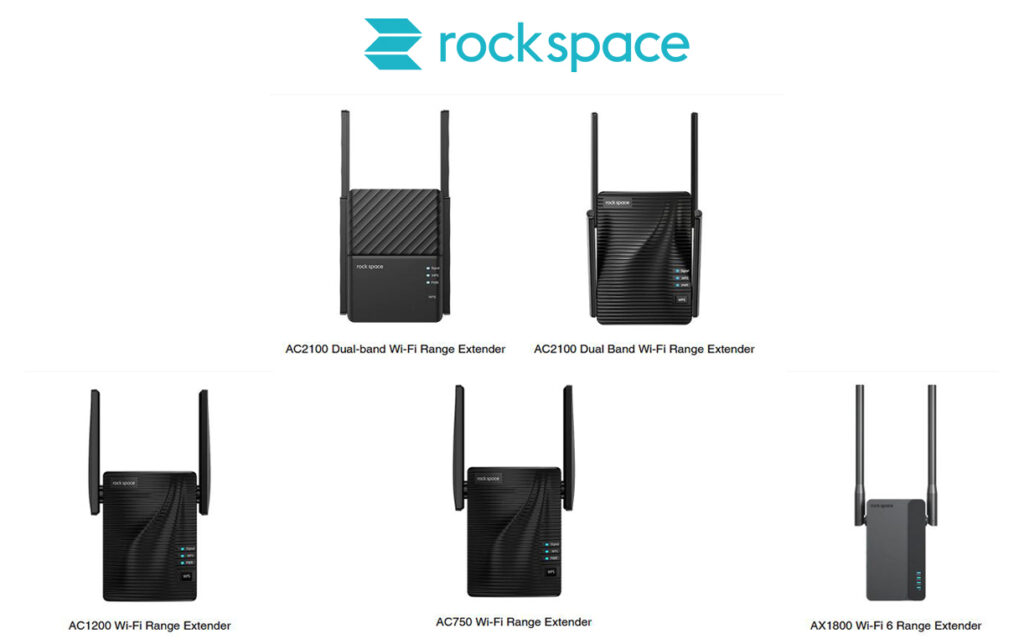
Te przedłużacze z podwójnym pasmem mogą pomóc poprawić pokrycie Wi-Fi, eliminując bezprzewodowe strefy martwej w Twojej przestrzeni.
Obsługują pasma częstotliwości 2,4 GHz i 5 GHz dla najlepszych przeglądania, gier i przesyłania strumieniowego.
Poza tym są one łatwe do skonfigurowania, wymagające tylko kilku minut, aby przejść przez kroki, ponieważ dowiesz się z tego przewodnika konfiguracji Extender Rockspace Wi-Fi .
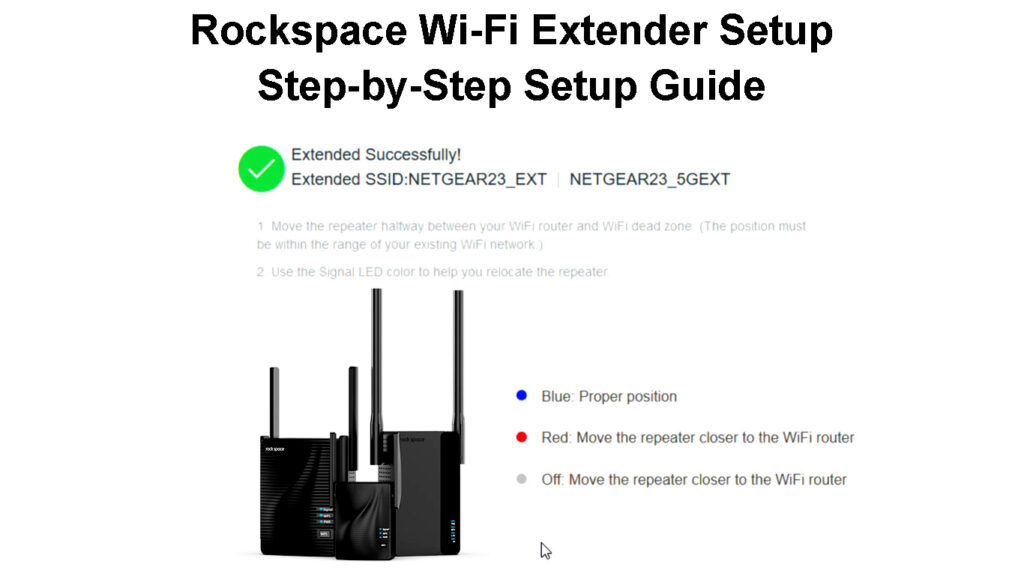
Jak założyć przedłużenie Wi-Fi Rockspace
Mimo że przedłużacze Rockspace Wi-Fi mają wyrafinowane projekty i specyfikacje, są one niezwykle łatwe do zainstalowania.
Ale najpierw musisz upewnić się, że masz router , komputer lub smartfon podłączony do sieci bezprzewodowej przed rozpoczęciem procesu konfiguracji.
Po uzyskaniu wszystkich wymagań możesz skonfigurować Extender Wi-Fi RockSpace przy użyciu dwóch różnych metod.
Metoda 1 - Za pomocą przycisku WPS
Najszybszym i najłatwiejszym sposobem skonfigurowania przedłużacza Rockspace Wi-Fi jest przycisk WPS .
Konfiguracja chroniona WPS lub Wi-Fi to standard bezpieczeństwa, który pozwala urządzeniom obsługującym Wi-Fi na połączenie z bezpieczną siecią bezprzewodową bez konieczności hasła .
Najnowsze routery i przedłużacze Rockspace Wi-Fi mają przycisk WPS na przednim lub tylnym panelu, aby uzyskać bezszwową konfigurację. Będziesz także potrzebował routera obsługującego połączenia WPS ( router z przyciskiem WPS ).
Oto kroki, aby skonfigurować przedłużenie Wi-Fi Rockspace za pomocą przycisku WPS:
- Podłącz router do gniazdka ściennego i podłącz go do modemu
- Podłącz przedłużenie SCAPSPACE do skletu zasilania obok routera
- Poczekaj, aż przedłużacz Wi-Fi uruchomi się (dioda LED zasilania staje się solidna niebieska)
- Znajdź przycisk WPS na routerze i naciśnij go
- W ciągu 2 minut naciśnij przycisk WPS na przedłużaczce Wi-Fi Rockspace
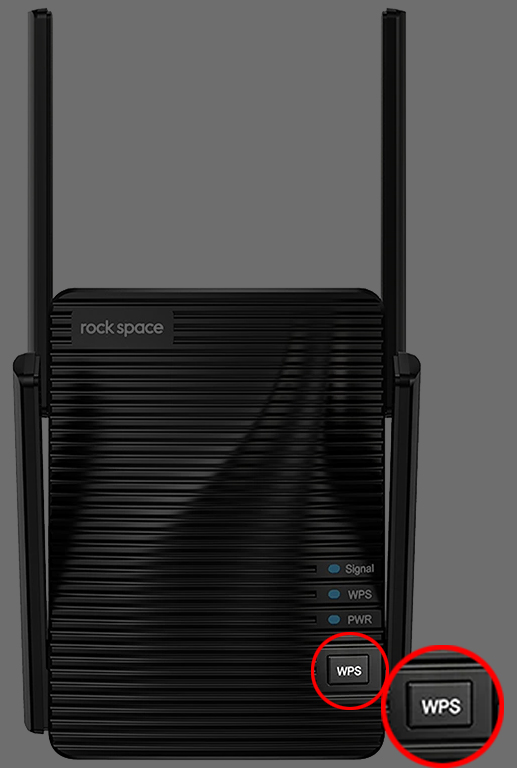
- Dioda sygnałowa WPS przedłużaczy zacznie mrugać
- Poczekaj, aż sygnał doprowadził do ustabilizowania i stać się solidnym niebieskim, aby wskazać udane połączenie
- Możesz teraz przenieść swój przedłużacz Wi-Fi do innego pokoju ze słabszym zasięgiem
- Umieść przedłużenie w połowie drogi między routerem a obszarem problemowym - nie umieszczaj go na środku martwej strefy.
- Poczekaj, aż sygnał doprowadzi do solidnego niebieskiego. Jeśli dioda LED nie obraca się, przenieś przedłużacz bliżej routera, aby poprawić siłę sygnału
Metoda 2 - Korzystanie z przeglądarki internetowej
Jeśli router lub przedłużacz nie ma przycisku WPS, nadal możesz skonfigurować przedłużenie Wi-Fi za pomocą przeglądarki internetowej.
Do tej metody potrzebujesz smartfona lub komputera.
Uwaga: podczas korzystania z smartfona wyłącz dane mobilne. Podczas korzystania z komputera odłącz kabel Ethernet .
Oto kroki, aby skonfigurować rozszerzenie za pośrednictwem przeglądarki internetowej:
- Podłącz router do gniazdka zasilania i podłącz go do modemu
- Podłącz przedłużacz Wi-Fi do sklepa zasilania obok routera
- Podłącz swój komputer lub smartfon do sieci bezprzewodowej Exterers (RockSpace_ext)
- Uruchom przeglądarkę internetową na komputerze lub smartfonie, jeśli strona logowania nie wyskakuje automatycznie
- Wpisz http: //re-rockspace.local lub 192.168.0.254 w pasku adresu URL
- Utwórz hasło logowania i potwierdź hasło
- Stuknij/kliknij Dalej
- Wybierz sieć Wi-Fi, którą chcesz rozszerzyć z listy dostępnych sieci bezprzewodowych
- Wprowadź hasło sieci Wi-Fi, którą chcesz przedłużyć
- Ustaw nazwę SSID dla swojej rozszerzonej sieci
- Poczekaj na przedłużoną wiadomość
- Przenieś przedłużacz i umieść go w połowie drogi między routerem a obszarem problemu
- Poczekaj, aż sygnał doprowadzi do solidnego niebieskiego. Jeśli dioda LED nie obraca się, przenieś przedłużacz bliżej routera, aby poprawić siłę sygnału
Konfigurowanie przedłużacza Wi-Fi Rockspace za pomocą przycisku WPS
Łączenie się z przedłużeniem Wi-Fi Rockspace
Po skonfigurowaniu przedłużacza Wi-Fi Rockspace możesz podłączyć urządzenia bezprzewodowe z nowo utworzoną siecią.
Musisz tylko:
- Otwórz ustawienia Wi-Fi na smartfonie lub komputerze
- Znajdź nową sieć z _ext lub _5gext dodaną do nazwy SSID sieci głównej
- Stuknij nazwę sieci Exterers
- Wprowadź hasło logowania utworzone podczas konfiguracji (metodą przeglądarki internetowej)
- W przypadku metody przycisku WPS domyślne hasło jest takie samo, jak w przypadku istniejącej sieci
Napraw problemy z połączeniem WI-Fi RockSpace Wi-Fi
Nawet po pomyślnym skonfigurowaniu Extender w zakresie RockSpace Wi-Fi, możesz nadal doświadczać problemów związanych z połączeniem .
Oto kilka wskazówek, które pomogą Ci rozwiązać problemy i naprawić problemy z połączeniem Extender RockSpace:
1. Połącz się z siecią Exterers
Możesz doświadczać słabych sygnałów lub problemów z połączeniem, ponieważ urządzenie jest podłączone do niewłaściwej sieci .
Upewnij się, że podłączasz swoje urządzenie do sieci Exterers, a nie z podstawowym routerem, aby uzyskać płynne wrażenia Wi-Fi.
Znajdź nową sieć z _ext lub _5gext dodaną do nazwy SSID sieci głównej.
2. Ponowne uruchom Extender Wi-Fi
Twój przedłużacz Wi-Fi Rockspace może rozwinąć problemy z połączeniem z powodu pracy przez długie godziny.
Prosty ponowne uruchomienie może pomóc odświeżyć system i naprawić wszelkie problemy z połączeniem Wi-Fi emanujące z przedłużacza.
Aby zrestartować swój przedłużacz Wi-Fi:
- Odłącz przedłużacz z gniazdka zasilania
- Poczekaj na co najmniej 30 sekund
- Podłącz przedłużacz z powrotem do wylotu ściany
- Poczekaj, aż światła LED ustabilizują się
- Spróbuj połączyć się z siecią Exterers
3. Zresetuj przedłużenie Wi-Fi
Jeśli ponowne uruchomienie przedłużacza nie rozwiązuje problemu, rozważ wykonanie resetowania.
Reset usunie wszystkie niestandardowe konfiguracje i przywróci Extender do ustawień domyślnych, co oznacza, że może być konieczne skonfigurowanie urządzenia na nowo.
- Podłącz przedłużacz do ujścia zasilania
- Znajdź przycisk resetowania na tylnym panelu przedłużacza
- Za pomocą ostrego szpilki lub wyprostowanego zacisku papieru naciśnij i przytrzymaj przycisk resetowania przez osiem sekund
- Pozwól, aby przedłużacz ponownie się uruchomić automatycznie
- Sprawdź, czy możesz połączyć się z siecią Exterers
Jak zresetować przedłużenie Wi-Fi Rockspace
4. Zresetuj router
Jeśli wszystko się nie powiedzie, rozważ zresetowanie głównego routera , aby przywrócić go do domyślnych ustawień fabrycznych .
Mimo że zresetowanie routera może dać ci trudności z konfiguracją przedłużenia, może pomóc w rozwiązaniu problemów z połączeniem wpływającym na całą sieć.
- Podłącz router do ujścia zasilania
- Znajdź przycisk resetowania na tylnym panelu routera

- Za pomocą klipu papierowego lub ostrego szpilki naciśnij i przytrzymaj przycisk resetowania przez pięć sekund
- Pozwól routerowi ponownie się uruchomić
- Skonfiguruj swój router i wi-fi przedłużacz na nowo
Rockspace Wi -Fi Extender Problemy z połączeniem - porady dotyczące rozwiązywania problemów
Wniosek
Nie powinieneś mieć znaczących problemów z rozszerzeniem zasięgu Wi-Fi Rockspace od zera.
W końcu przedłużacze SACKSPACE mają jeden z najprostszych i nieskomplikowanych procesów konfiguracji.
Jeśli napotkasz problemy, skorzystaj z naszych sprawdzonych wskazówek, aby skonfigurować rozszerzenie zasięgu Wi-Fi Rockspace.
Rockspace AC1200 Wi-Fi Extender Review
